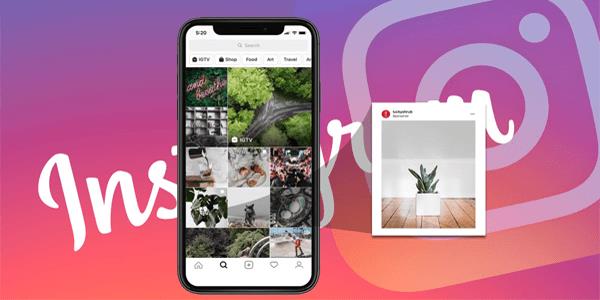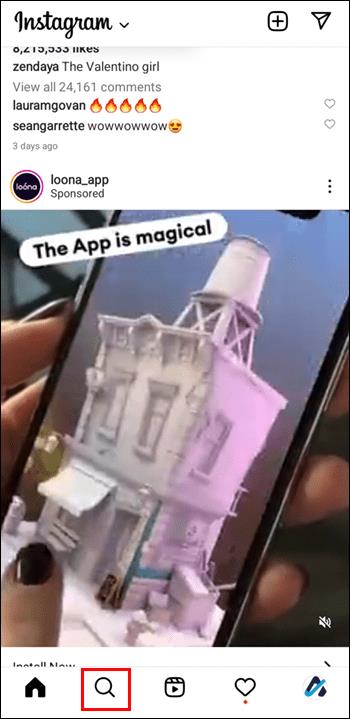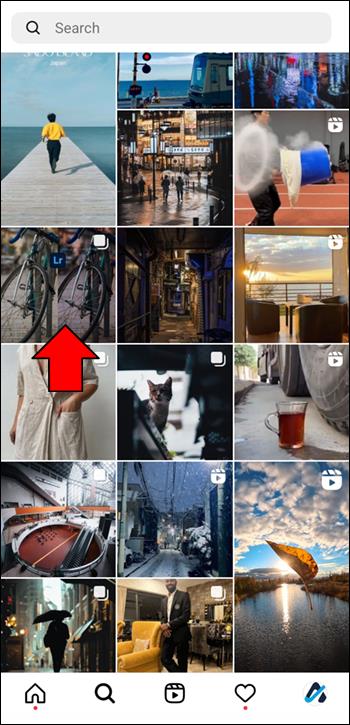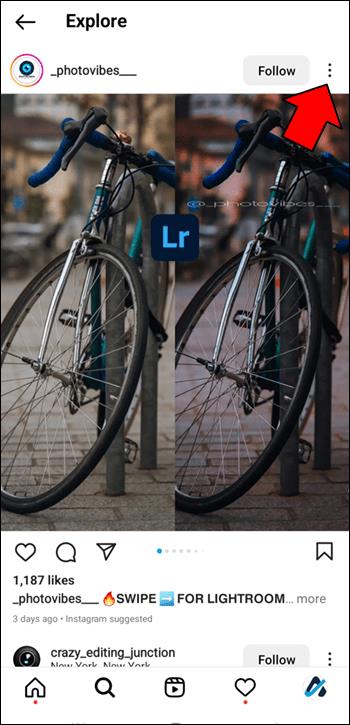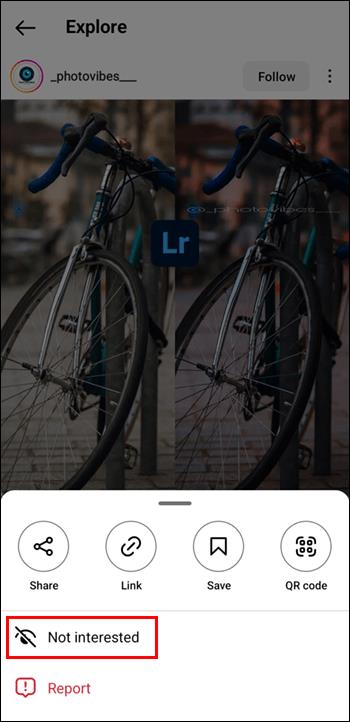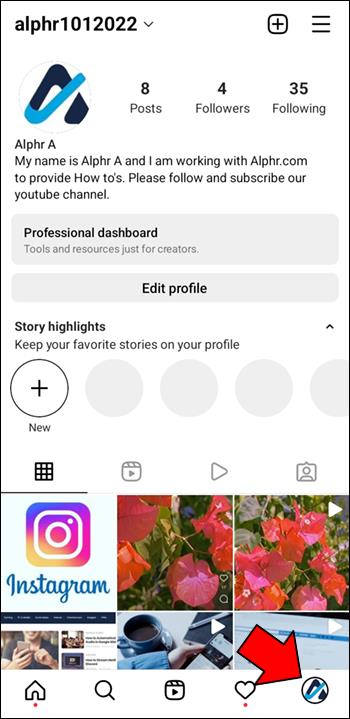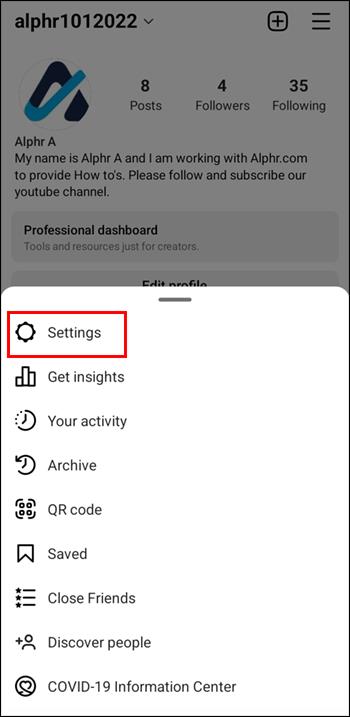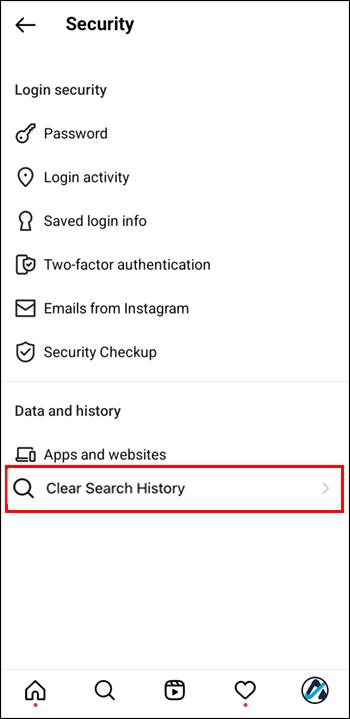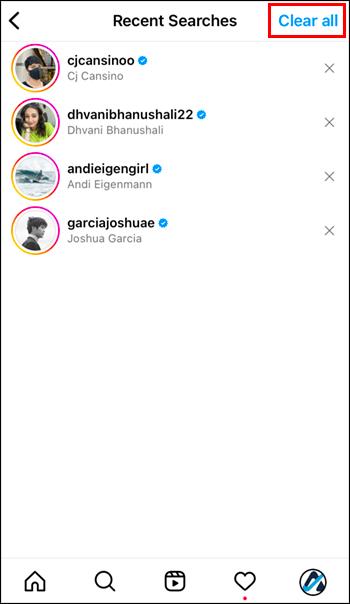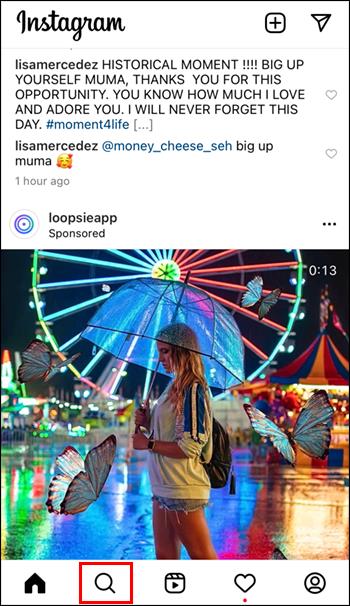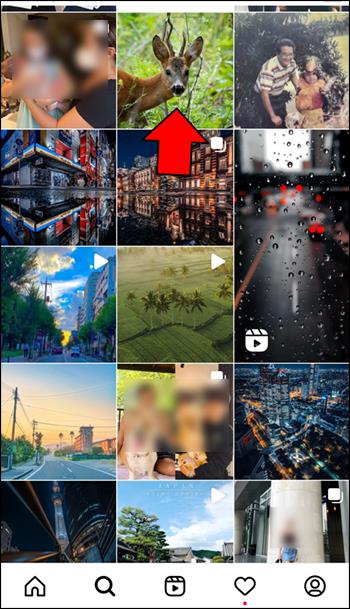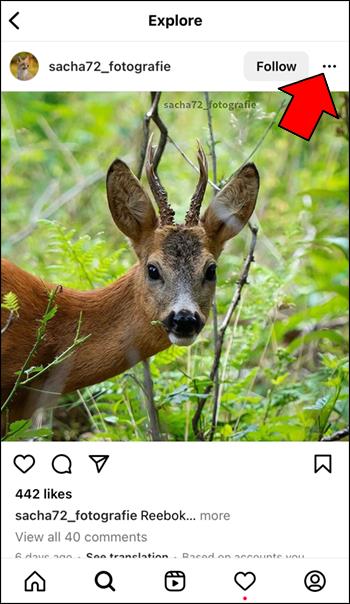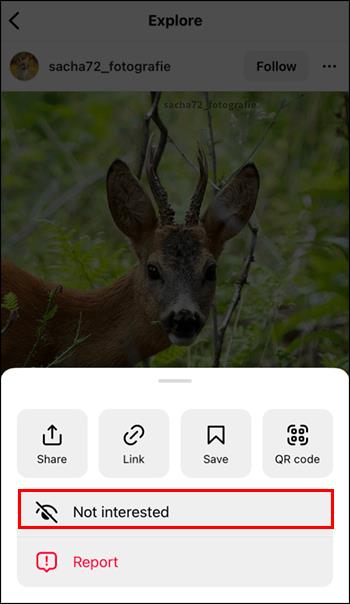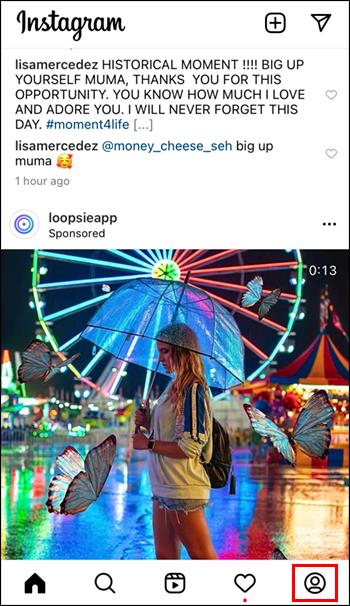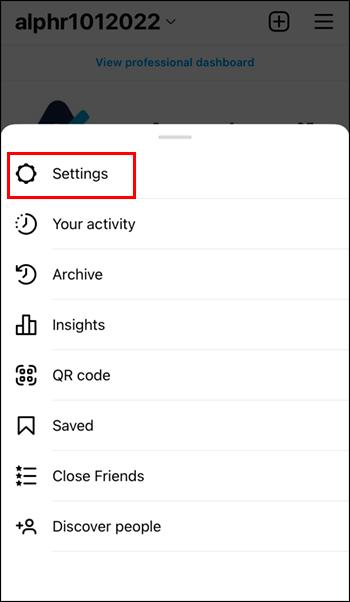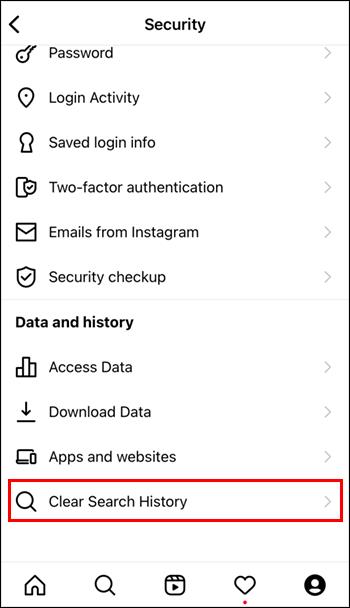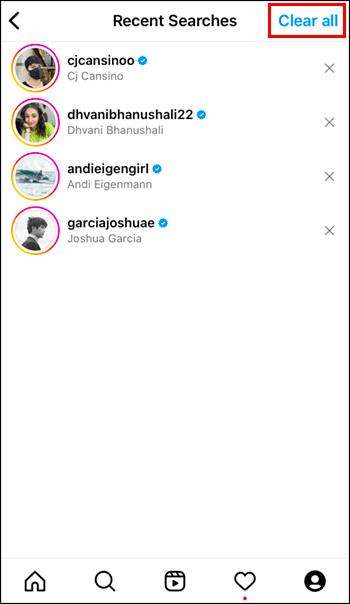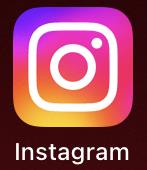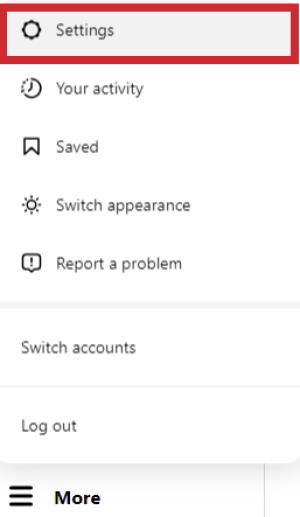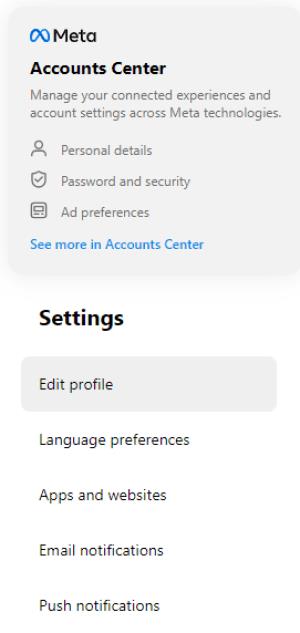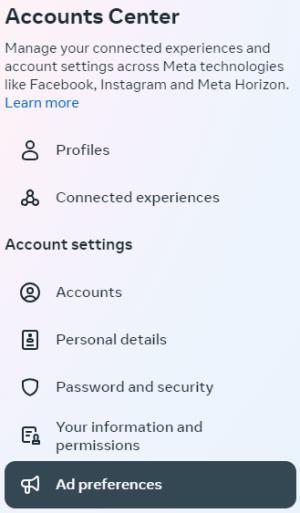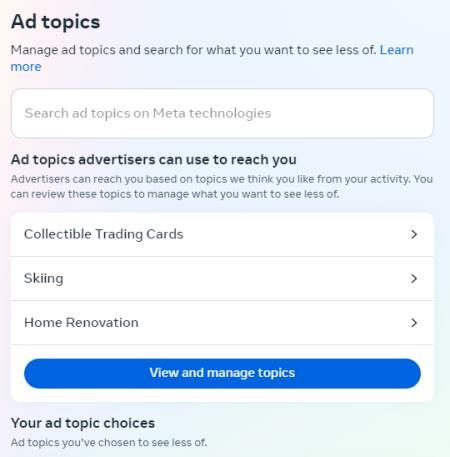Instagram er en fantastisk platform til at spotte nye trends. Med et enormt antal brugere, der skaber nyt indhold dagligt, er der uendelige billeder og ruller at se. Daglige brugere af Instagram er bekendt med dens Udforsk-side. I stedet for endeløs at rulle gennem dit feed for at se, hvad dem, du følger, har postet, viser siden Udforsk dig varieret indhold. Det, du vil se, er en blanding af uploads fra konti, du følger, og nogle, du ikke gør. Dette kan gøre hele din Instagram-oplevelse meget mere berigende.
Du skulle tro, at det indhold, der er tilgængeligt for dig, ville være interessant og underholdende, men nogle gange føles det, som om du får vist de samme ruller, billeder og videoer igen og igen. Heldigvis er der en måde at nulstille din Instagram-udforskningsside og få den til at vise dig forskelligt indhold. Hvis du er træt af den samme gamle ting, så sørg for at læse igennem til slutningen af denne artikel.
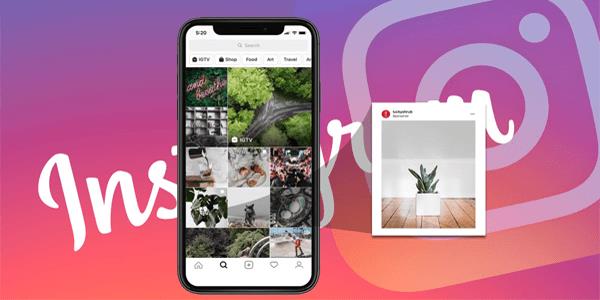
Nulstilling af Instagram Udforsk-siden på en Android-enhed
Nogle gange kan Instagram-algoritmen sidde fast. I stedet for at variere indholdet dagligt på Udforsk-siden, viser det dig de samme ting, eller måske indhold, du ikke er interesseret i. Hvis du har haft denne ubehagelige oplevelse, er du ikke alene. Heldigvis kan du nulstille din Udforsk-side, hvilket resulterer i nyt og varieret indhold. Der er to forskellige metoder, du kan bruge.
Denne første metode kan være tidskrævende, men det er den bedste måde at lære algoritmen, hvad du kan lide og ikke lide. Sådan gør du.
- Start Instagram- appen .

- Naviger til siden "Udforsk" ved at trykke på forstørrelsesglasikonet.
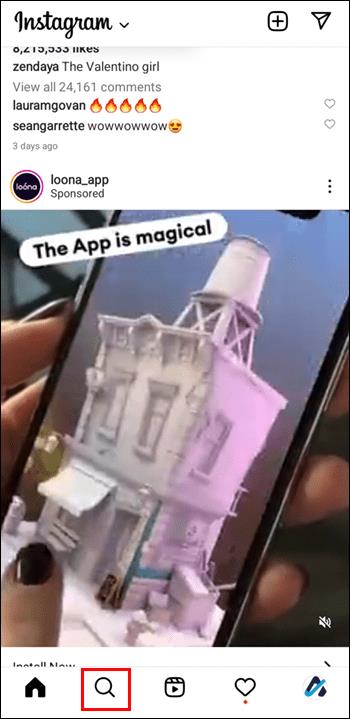
- Tryk på et opslag, der ikke interesserer dig.
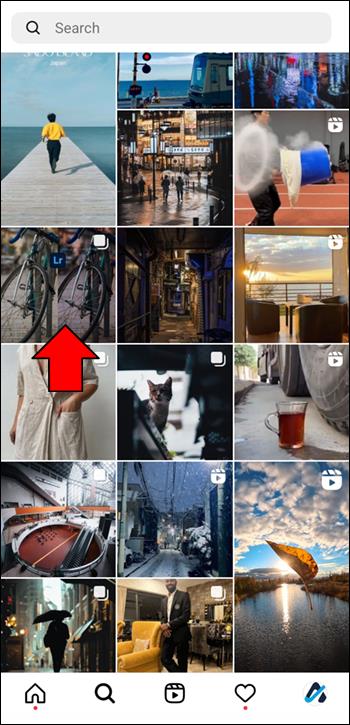
- Tryk på ikonet med tre prikker i indlæggets øverste højre hjørne.
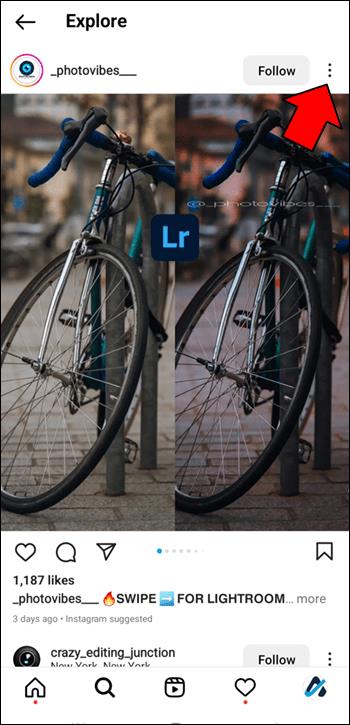
- Klik på "Ikke interesseret".
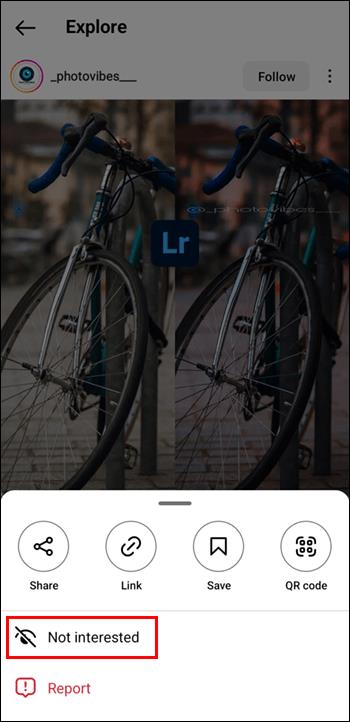
Fortsæt med at gøre dette for alle de indlæg, der har indhold, du ikke kan lide, og temmelig snart skulle din udforskningsside bedre afspejle dine interesser.
Der er en anden metode til at nulstille din Instagram Explorer-side for at sikre, at du kun ser den type indhold, du er interesseret i. Selvom det ikke er så nøjagtigt at genoptræne algoritmen, vil det hjælpe at nulstille den. Hvis du foretrækker denne meget hurtigere måde, skal du følge nedenstående trin.
- Åbn din Instagram- app.

- Tryk på dit "Profilfoto" i nederste højre hjørne.
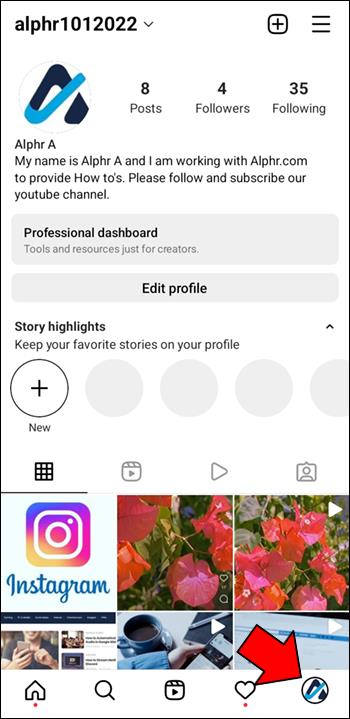
- Klik på ikonet med tre lodrette linjer, og vælg derefter "Indstillinger".
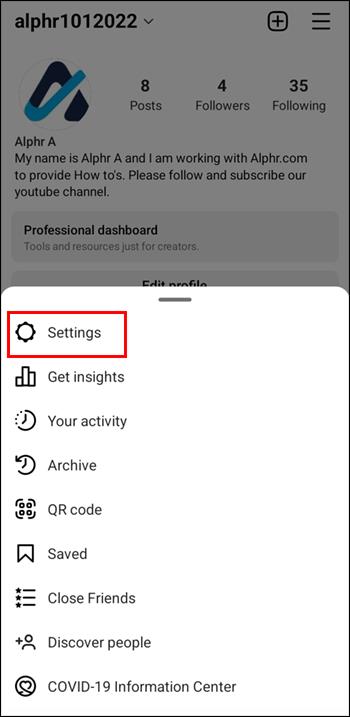
- Vælg "Sikkerhed" og derefter "Ryd søgehistorik."
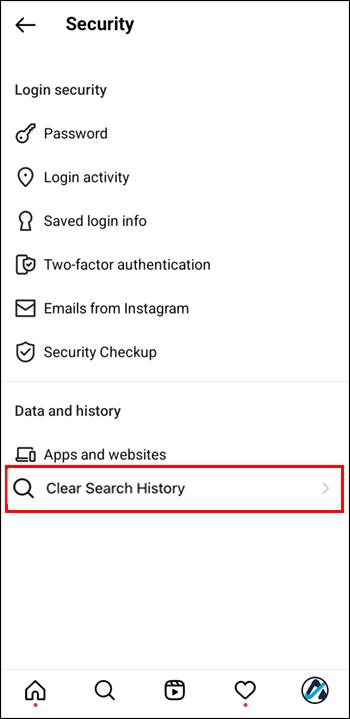
- I øverste højre hjørne skal du vælge "Ryd alt".
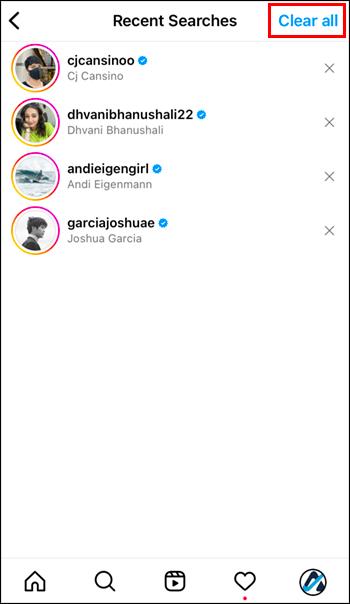
Når du har gjort det, begynder algoritmen at basere, hvad den viser dig på siden Udforsk, på hvilken type indhold du ser. Denne metode rydder algoritmen og starter processen forfra.
Nulstilling af Instagram Udforsk-siden på iOS
Hvis du er en almindelig bruger af Instagram, så er du bekendt med siden Udforsk. Denne side er, hvor du finder billeder og videoer fra alle forskellige typer skabere. Nogle vil være fra konti, du følger, andre fra brugere, du måske ikke kender. Det, der vises til dig, er baseret på, hvad Instagram-algoritmen tror, du ville være interesseret i at se. Den forudsiger din tidligere visningshistorik og de forskellige emner eller hashtags, du har søgt efter.
Dette er ikke et perfekt system, og din Udforsk-side viser dig muligvis ikke altid indhold, der interesserer dig. Der er en måde at nulstille dette og begynde at se indhold, der er mere til din smag. Hvis du for det meste ser billeder og videoer, som du ikke har nogen interesse i, kan du foretage et par nemme ændringer for at begynde at se indhold, der passer bedre til dine interesser.
Den første metode er den bedste måde at genoptræne Instagram-algoritmen for at lære den, hvad du ikke kan lide. Det er tidskrævende, men besværet værd. Sådan gør du det.
- Start Instagram- appen på din iPhone.

- Klik på forstørrelsesglasikonet for at navigere til siden Udforsk.
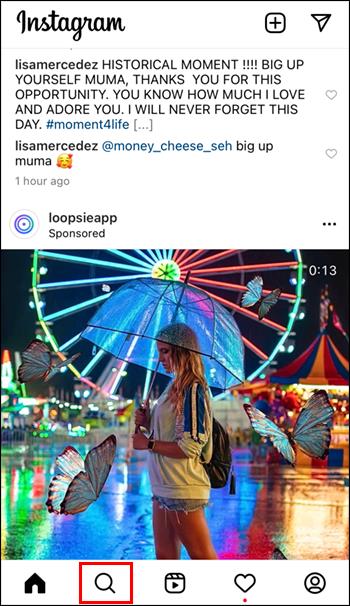
- Rul gennem listen over foreslåede indlæg, og klik på et, der ikke interesserer dig.
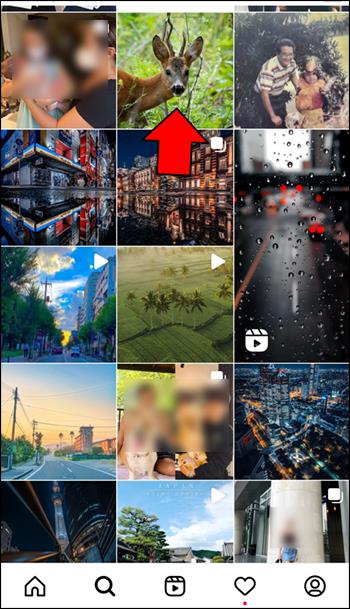
- Vælg ikonet med tre prikker i indlæggets øverste højre hjørne.
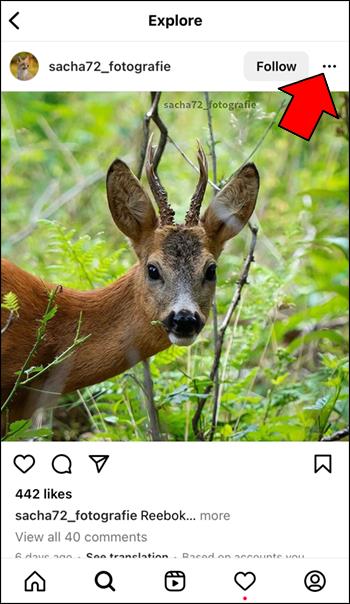
- Tryk på "Ikke interesseret" for at advare algoritmen om, at du ikke kan lide indlægget.
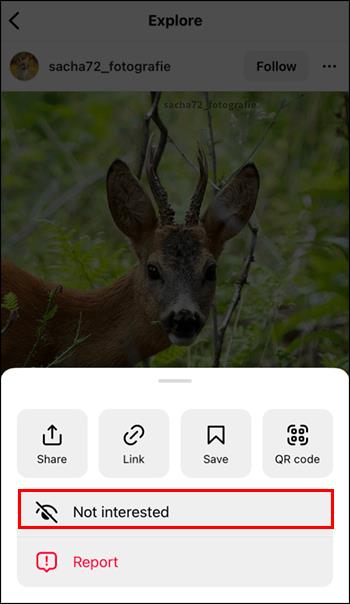
Der er en anden måde at nå det samme mål på og er meget hurtigere. Det er ikke så effektivt som ovenstående metode, men det fungerer fint. Denne proces vil rense algoritmen, hvilket får den til at genlære dine visnings- og søgepræferencer. For at bruge denne teknik skal du følge trinene nedenfor.
- Åbn Instagram- appen.

- Klik på dit profilbillede i nederste højre hjørne af skærmen.
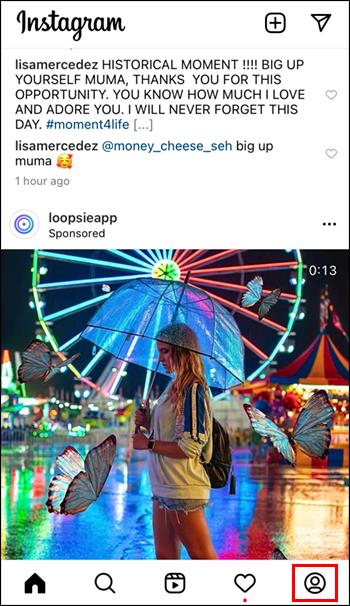
- Tryk på ikonet med tre lodrette linjer, og vælg "Indstillinger".
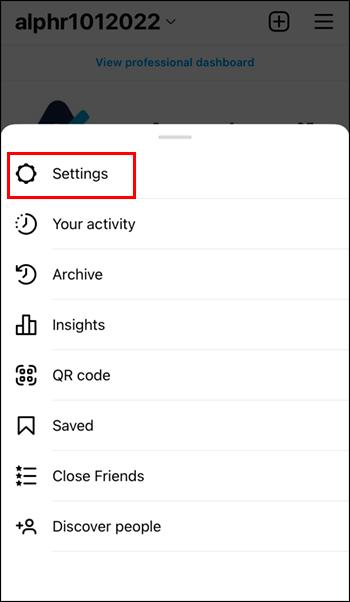
- Tryk på "Sikkerhed" og derefter "Ryd søgehistorik."
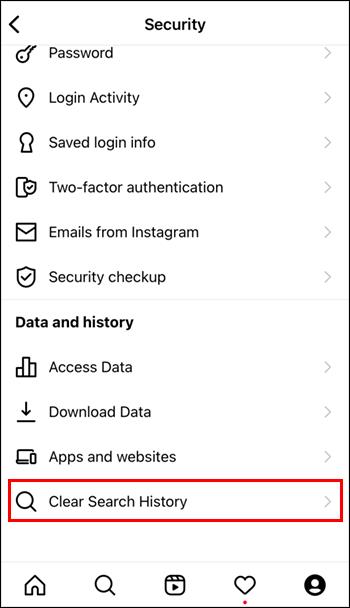
- Tryk på "Ryd alt" i øverste højre hjørne.
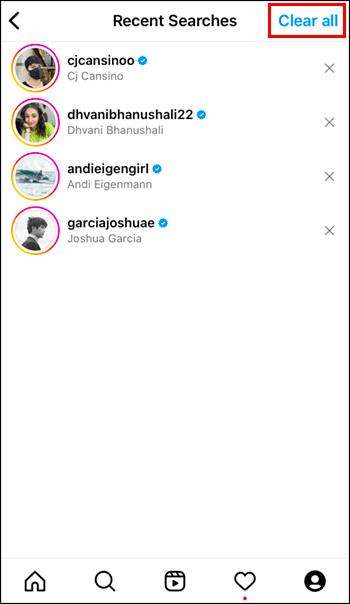
Du har nu slettet din søge- og visningshistorik. Dette vil få algoritmen til at starte på en frisk. Du bør se en forskel i dine indlæg på Udforsk-siden. Jo mere du søger og ser de typer indlæg, du kan lide, jo større er chancerne for, at dine forslag til Udforsk-side viser dig passende indhold.
FAQ
Hvordan bestemmer Instagram, hvilke opslag der skal vises på min Udforsk-side?
Instagrams Udforsk-side bruger en algoritme, der viser indlæg på din Udforsk-side, som den mener vil interessere dig mest. Dette er baseret på en række forskellige faktorer. Det ser på ting som, hvor mange likes og kommentarer et opslag får, og hvor mange gange det er blevet delt. Andre faktorer inkluderer, hvem du følger, hvilke typer opslag du interagerer mest med, og din søgehistorik.
Er der en måde at se, hvilke emner Instagram tror, jeg er interesseret i?
Ja, der er en måde at se disse oplysninger på, men de er begravet lidt dybt i dine indstillinger. Instagram bruger disse data til at bestemme, hvilke annoncer du ville være mest interesseret i. Du kan ikke ændre denne liste, men du kan se den. Hvis du gerne vil lære, hvordan du gør dette, skal du følge disse instruktioner.
1. Start Instagram.
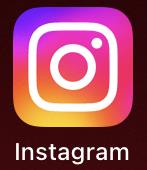
2. Tryk på ikonet med tre lodrette linjer, og vælg derefter "Indstillinger".
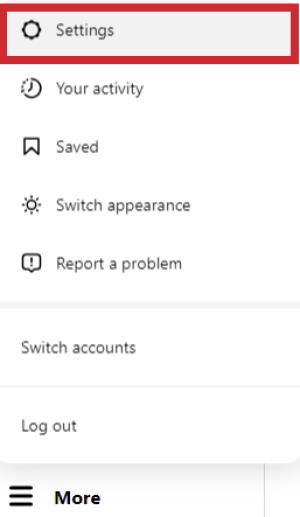
3. Klik på "Kontocenter".
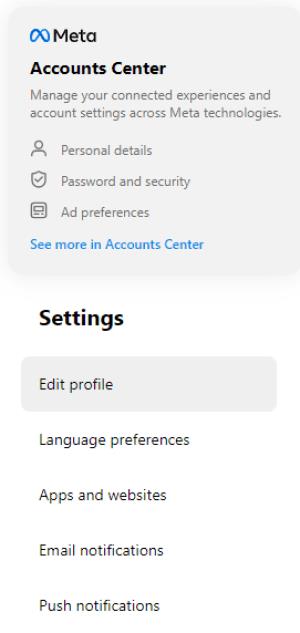
4. Rul ned til bunden og under overskriften "Annoncepræferencer".
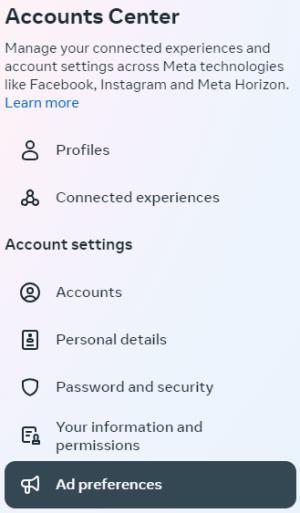
5. Klik på "Annonceemner". Du vil se en lang liste over emner, som algoritmen mener, du er interesseret i.
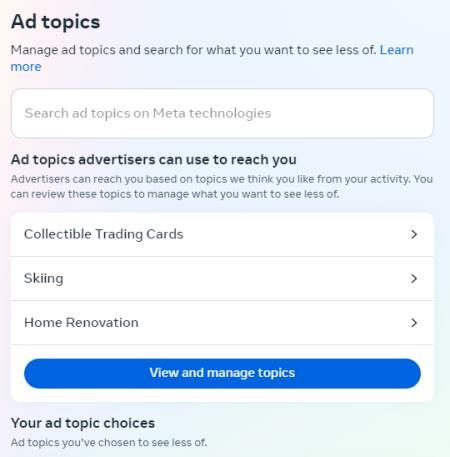
Som en del af Instagrams Brugeraftale har den ret til at indsamle oplysninger om din konto. En del af denne information er at generere en liste over brugernes interesser, som den kan bruge til at sælge til sine annoncører.
Kickstart din Instagram-udforskningsside med en nulstilling
Hvis du ikke ser indlæg på din Instagram Udforsk-side, der interesserer dig, er der en måde at ændre det på. Du kan nulstille siden ved at vælge de opslag, du ikke kan lide, og lade appen vide, at du ikke kan lide dem. Selvom det kan tage lidt tid at vælge dem én efter én, er denne metode meget effektiv. Den hurtigste metode er at rydde din visningshistorik, som sletter algoritmens tavle ren.
Har du nulstillet din Instagram Udforsk-side, så du kan se mere relevante indlæg? Brugte du de samme metoder som beskrevet i denne artikel? Efterlad en kommentar i kommentarfeltet nedenfor.